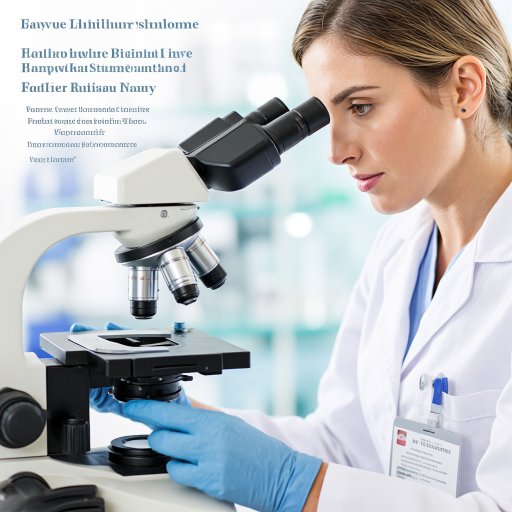Microsoft Access是什么软件?有哪些功能和使用方法?
microsoft access
Microsoft Access是一款由微软公司开发的桌面数据库管理系统,它为用户提供了便捷的方式来创建、管理和操作数据库。对于完全没有接触过Microsoft Access的小白用户来说,以下是详细且具有实操性的入门指南。
首先,安装与启动。你需要先从微软官方渠道获取Microsoft Access的安装包,并按照安装向导的提示完成安装。安装完成后,在你的电脑程序列表中找到Microsoft Access并双击启动它。启动后,你会看到一个开始界面,这里可以选择创建空白数据库,也可以基于现有模板来创建数据库,比如“联系人”模板、“任务”模板等,选择适合你需求的模板点击“创建”按钮,就能快速生成一个初步的数据库框架。
接着,认识数据库对象。在Microsoft Access中,有几个重要的数据库对象需要了解。表是存储数据的基础,就像一个电子表格,每一行代表一条记录,每一列代表一个字段。例如,你创建一个“学生信息”表,字段可以有“学号”“姓名”“年龄”“班级”等,然后在表中输入具体的学生记录。要创建表,可以在导航窗格中右键单击,选择“新建”,再选择“表”,之后就可以在表设计视图中定义字段名称、数据类型(如文本、数字、日期等)等属性。
查询是用于从表中检索特定数据的工具。比如,你想找出所有年龄大于18岁的学生,就可以创建一个查询。在“创建”选项卡中,点击“查询设计”,然后添加相关的表,在查询设计网格中设置条件,运行查询后,就能看到符合条件的数据结果。
窗体则是用于显示和编辑数据的界面,它可以让用户更方便地与数据库进行交互。你可以通过“创建”选项卡中的“窗体”按钮快速创建基于某个表的窗体,也可以使用窗体设计视图来自定义窗体的布局、添加控件(如文本框、按钮等)。例如,在窗体上添加一个按钮,通过编写简单的VBA代码(Visual Basic for Applications),可以实现点击按钮时执行特定的操作,如打开另一个窗体或运行一个查询。
报表用于将数据库中的数据进行格式化展示和打印。当你需要生成一份学生成绩报表时,可以在“创建”选项卡中选择“报表”,Access会根据你选择的表或查询自动生成一个基本的报表,你还可以在报表设计视图中对报表的样式、布局、分组等进行调整,使其更符合你的需求。
然后,数据输入与管理。在创建好表之后,就可以开始输入数据了。你可以直接在数据表视图中逐行输入数据,也可以通过窗体来输入数据,窗体通常能提供更好的用户体验。在输入数据时,要确保数据的准确性和完整性,遵守你在表设计时设置的数据类型和验证规则。例如,如果某个字段设置为“数字”类型,就不能输入文本内容。
对于数据的管理,你可以对表中的数据进行排序、筛选等操作。排序可以让你按照某个字段的值对记录进行升序或降序排列,方便查看数据。筛选则可以只显示符合特定条件的记录,比如只显示某个班级的学生记录。
最后,数据库的维护与优化。随着数据库中数据的不断增加,你需要对数据库进行定期的维护。比如,可以压缩和修复数据库,以减少数据库文件的大小并修复可能存在的错误。在“文件”选项卡中,选择“信息”,然后点击“压缩和修复数据库”按钮即可。
另外,为了提高数据库的性能,你可以对表进行索引设置。索引就像一本书的目录,可以加快数据的检索速度。在表设计视图中,选择要创建索引的字段,然后在字段属性中设置索引属性。
总之,Microsoft Access功能强大且易于上手,通过不断地实践和探索,你可以逐渐掌握它的各种功能,创建出满足自己需求的数据库应用。希望以上这些内容能帮助你顺利开启Microsoft Access的学习之旅。
microsoft access是什么软件?
Microsoft Access 是微软公司推出的一款关系型数据库管理系统,属于 Microsoft Office 办公软件套件中的一员。它主要面向个人用户和小型团队,帮助用户通过直观的界面和工具来管理、存储和分析数据,而无需掌握复杂的编程技能。这款软件的核心功能是创建和管理数据库,用户可以用它来存储各种类型的信息,比如客户资料、订单记录、库存数据等。
对于完全不熟悉数据库的小白用户来说,Microsoft Access 的优势在于它的易用性。它提供了可视化的设计工具,用户可以通过拖拽方式创建表格、查询、表单和报表。例如,如果你需要记录公司员工的联系方式,只需在 Access 中新建一个表格,定义好字段(如姓名、电话、邮箱等),然后直接输入数据即可。后续要查找某个员工的信息时,也可以通过简单的查询功能快速筛选出来。
除了基础的数据存储,Microsoft Access 还支持数据关联和复杂查询。比如,你可以将“员工表”和“部门表”关联起来,这样在查看某个员工信息时,能同时看到他所属的部门详情。这种关联功能对于需要分析多表数据的场景非常有用,比如统计每个部门的员工数量或计算平均工资。
另外,Microsoft Access 提供了报表生成工具,用户可以将数据库中的数据以图表、表格等形式呈现出来,方便进行数据分析和汇报。例如,你可以用报表功能生成月度销售统计图,或者导出客户名单用于邮件群发。这些功能对于需要定期整理数据或制作报告的用户来说非常实用。
需要注意的是,Microsoft Access 更适合小型数据库应用。如果数据量非常大(比如超过 2GB)或需要多用户同时高并发访问,可能需要考虑更专业的数据库系统,如 SQL Server 或 MySQL。但对于个人、家庭或小型企业来说,Access 的性价比和易用性使其成为一个理想的选择。

总的来说,Microsoft Access 是一款简单但功能强大的数据库管理工具,它让没有编程基础的用户也能轻松创建和管理自己的数据库。无论是记录日常数据、分析业务信息,还是生成专业报表,它都能提供有效的支持。如果你正在寻找一款易上手且实用的数据库软件,Microsoft Access 绝对值得一试。
microsoft access怎么使用?
Microsoft Access 是一款功能强大的桌面数据库管理系统,它可以帮助你高效地组织、存储和管理数据。对于初次接触的用户来说,可能会觉得有些复杂,但只要按照步骤来,就能轻松上手。下面我将详细介绍如何使用 Microsoft Access。
第一步,打开 Microsoft Access。你可以在开始菜单中找到它,或者在桌面上创建快捷方式以便快速访问。打开后,你会看到一个欢迎界面,可以选择创建新的数据库,或者打开已有的数据库文件。
第二步,创建数据库。如果你选择创建新的数据库,会弹出一个对话框,让你选择数据库的保存位置和名称。输入合适的名称后,点击“创建”按钮,一个新的空白数据库就建立好了。
第三步,设计表结构。表是数据库的基础,用于存储数据。在 Access 中,你可以通过“创建”选项卡中的“表设计”按钮来创建新表。在表设计视图中,你可以定义表的字段名称、数据类型和其他属性。比如,你可以创建一个“客户信息”表,包含“客户ID”、“姓名”、“电话”等字段。
第四步,输入数据。设计好表结构后,你可以切换到数据表视图,开始输入数据。在数据表视图中,每一行代表一条记录,每一列代表一个字段。你可以逐行输入数据,或者从其他数据源导入数据。
第五步,创建查询。查询是 Access 中非常强大的功能,它允许你根据特定的条件检索和显示数据。你可以通过“创建”选项卡中的“查询向导”或“查询设计”按钮来创建查询。在查询设计视图中,你可以选择要查询的表,定义查询条件,并指定要显示的字段。
第六步,创建表单和报表。表单和报表是 Access 中用于展示数据的两种方式。表单通常用于数据的输入和编辑,而报表则用于数据的打印和展示。你可以通过“创建”选项卡中的“表单”或“报表”按钮来创建它们。在创建过程中,你可以自定义表单和报表的布局、样式和功能。
第七步,保存和关闭数据库。完成所有操作后,别忘了保存你的数据库。你可以通过点击“文件”选项卡中的“保存”或“另存为”按钮来保存数据库。保存后,你可以随时打开它进行编辑或查看。
使用 Microsoft Access 时,还有一些小技巧可以帮助你提高效率。比如,你可以使用快捷键来快速执行常用操作,或者利用 Access 的自动完成功能来快速输入数据。此外,定期备份你的数据库也是一个好习惯,以防数据丢失或损坏。
总之,Microsoft Access 是一款非常实用的数据库管理系统,通过掌握上述基本步骤和技巧,你可以轻松地创建和管理自己的数据库。无论是个人使用还是企业应用,Access 都能为你提供强大的支持。
microsoft access有哪些功能?
Microsoft Access 是一款功能强大的桌面数据库管理系统,特别适合中小型企业或个人用户管理数据、构建应用程序。它的核心功能围绕数据存储、处理和展示展开,以下是详细的功能介绍,即使你是零基础的小白也能轻松理解。
1. 数据库创建与管理
Access 允许用户快速创建数据库文件(.accdb 或 .mdb 格式),无需编程基础。你可以通过“空白数据库”选项直接新建,或使用内置模板(如联系人、库存管理模板)快速启动。数据库中可包含多个数据表,每个表用于存储不同类型的信息(如客户信息、订单记录),表与表之间还能通过“关系”功能建立关联,实现数据的联动查询。
2. 数据表设计与编辑
在 Access 中,数据表是存储数据的核心。你可以自定义字段名称、数据类型(如文本、数字、日期、是/否等),并设置字段属性(如是否允许空值、默认值)。例如,在“客户表”中,可以添加“姓名”“电话”“注册日期”等字段,并指定“电话”字段为“文本”类型,确保输入格式统一。此外,Access 支持导入外部数据(如 Excel、CSV 文件),也能将表导出为其他格式,方便数据共享。
3. 查询功能:快速筛选与分析数据
查询是 Access 的核心功能之一,它能帮你从海量数据中快速找到所需信息。通过“查询设计”视图,你可以用图形化界面设置条件(如“查找2023年销售额超过10000的客户”),无需编写复杂代码。查询还支持计算字段(如计算订单总价)、汇总数据(如统计某产品的月销量),甚至能跨表联合查询,将多个表中的相关数据整合显示。
4. 窗体设计:打造用户友好的操作界面
窗体是用户与数据库交互的窗口,Access 提供了拖放式窗体设计工具。你可以将表中的字段拖到窗体上,生成输入框、下拉列表、按钮等控件。例如,设计一个“客户信息录入”窗体,用户只需在界面上填写姓名、电话等信息,点击“保存”按钮即可自动写入数据库。窗体还支持条件格式(如超期订单显示红色)、数据验证(如限制电话号码为11位),提升数据输入的准确性。
5. 报表生成:专业呈现数据结果
报表用于将数据库中的数据以结构化格式展示,适合打印或分享。Access 内置了多种报表模板(如分组报表、图表报表),你可以通过“报表向导”快速生成。例如,生成一份“月度销售报表”,按产品类别分组,并添加柱状图展示销量对比。报表还支持排序、筛选、计算汇总值(如总销售额、平均单价),让数据更直观。
6. 宏与VBA:自动化任务与高级定制
对于需要重复执行的操作(如自动备份数据库、发送邮件提醒),Access 的“宏”功能可以录制或编写一系列步骤,一键运行。如果需要更复杂的逻辑(如根据用户输入动态调整查询条件),可以使用 VBA(Visual Basic for Applications)编程。例如,编写一个 VBA 脚本,在用户点击“提交”按钮时,检查数据完整性并弹出确认提示。
7. 多用户协作与安全控制
Access 支持多用户同时访问数据库(需通过共享网络或 Access Services 部署),并提供了权限管理功能。你可以为不同用户分配角色(如管理员、普通用户),限制其对表、查询、窗体的操作权限(如只读、可编辑)。此外,数据库可以设置密码保护,防止未授权访问。
8. 与其他 Microsoft Office 工具集成
Access 与 Excel、Word、Outlook 等 Office 软件无缝协作。例如,可以将 Access 查询结果导出到 Excel 进行进一步分析,或通过 Word 邮件合并功能,将客户数据批量生成个性化信函。你还能用 Outlook 发送基于 Access 数据的邮件提醒(如订单发货通知)。
适用场景举例
- 小型企业:用 Access 管理客户信息、订单、库存,替代纸质记录。
- 学生或教师:设计实验数据记录系统,或管理班级学生成绩。
- 个人用户:创建家庭财务跟踪表,记录收入、支出并生成月度报表。
Microsoft Access 的优势在于“轻量级”与“易用性”,无需专业编程知识即可构建功能完善的数据库应用。如果你需要管理结构化数据,又不想依赖复杂的服务器软件,Access 绝对是一个高效的选择。
microsoft access和excel的区别?
Microsoft Access和Excel都是微软公司推出的办公软件,但它们在功能定位、数据存储与管理方式、应用场景等方面存在明显区别。
从功能定位上看,Excel是一款电子表格软件,主要侧重于数据的计算、分析和可视化展示。它为用户提供了丰富的函数和公式,能够轻松完成各种复杂的数学运算,像求和、平均值、最大值、最小值等基础运算,以及更高级的统计分析、财务计算等。例如,在财务工作中,可以使用Excel快速计算利润、成本等数据,还能通过图表功能将数据以直观的柱状图、折线图、饼图等形式呈现出来,方便用户进行数据分析和决策。而Microsoft Access则是一款关系型数据库管理系统,它的核心功能是存储、管理和查询大量的结构化数据。它允许用户创建多个相关的表格,并通过定义表之间的关系来组织和管理数据,就像一个功能强大的数据仓库,能够对海量数据进行高效的存储和检索。例如,企业可以使用Access来管理客户信息、订单信息等,通过设置不同的字段和表关系,实现数据的分类存储和快速查询。
在数据存储与管理方式上,Excel以工作簿为单位,每个工作簿可以包含多个工作表,数据主要存储在单元格中。这种存储方式相对简单,适合处理小规模、结构较为简单的数据。当数据量较大时,Excel可能会出现性能下降、操作卡顿等问题。而且,Excel在数据的一致性和完整性方面相对较弱,容易出现数据重复、错误输入等问题。相比之下,Access采用数据库的形式存储数据,数据存储在多个相关的表格中,通过表之间的关系进行关联。这种存储方式能够更好地保证数据的一致性和完整性,避免数据冗余和错误。同时,Access还提供了强大的数据查询和筛选功能,用户可以根据特定的条件快速检索出所需的数据,大大提高了数据处理的效率。例如,在一个客户管理数据库中,用户可以通过设置查询条件,快速找出特定地区、特定行业的客户信息。
从应用场景来看,Excel适用于各种需要进行数据处理和分析的场景,无论是个人日常生活中的收支记录、学习计划安排,还是企业中的财务报表制作、销售数据分析等,都可以使用Excel来完成。它的操作相对简单,容易上手,即使是没有专业数据库知识的用户也能快速掌握。而Access更适合处理大规模、结构复杂的数据,常用于企业、机构等需要管理大量数据的场合。例如,学校的学籍管理系统、医院的病历管理系统等,这些系统需要存储和管理大量的学生信息、病人信息等,使用Access可以更好地实现数据的组织和管理,提高工作效率。不过,Access的学习成本相对较高,需要用户具备一定的数据库知识和操作技能。
Microsoft Access和Excel各有其独特的优势和适用场景。Excel以其简单易用的特点,适合进行日常的数据处理和分析;而Access则以其强大的数据库管理功能,适合处理大规模、结构复杂的数据。用户可以根据自己的具体需求,选择合适的软件来满足工作和学习中的数据处理需求。